En dator kan stöta på alla typer av problem och dekan ha en specifik orsak, eller en allmän orsak. Du kommer antagligen att behöva Google symptomen för att ta reda på vad som är fel men det finns några saker du alltid bör, alltid försöka innan någonting annat. Dessa är grundläggande felsökningssteg för att fixa Windows 10-problem som i många fall löser de flesta problem.
Starta om systemet
Vad som än är skadligt kan ditt system fixas avstarta om det. Många gånger har folk lagt ut på hjälpforum med ett mycket specifikt problem och har haft olika lösningar som andra har föreslagit för att bara fixa allt med en systemstart. Underskatta aldrig detta steg och försök alltid det först.

Kör felsökare
Saker går sönder och på Windows 10 brukar de görabryta ofta. Det finns vissa komponenter i operativsystemet som tenderar att skapa mer problem än andra, varför det finns en inbyggd felsökningsapp i Windows 10. Du kan köra den för vilken typ av problem du har.
Öppna appen Inställningar och gå till Uppdatera &Säkerhetsgrupp med inställningar. Välj fliken Felsökning och bläddra ner till objekten du kan köra felsökaren för. Välj vilken typ av problem du har och använd eventuella korrigeringar som felsökaren hittar.
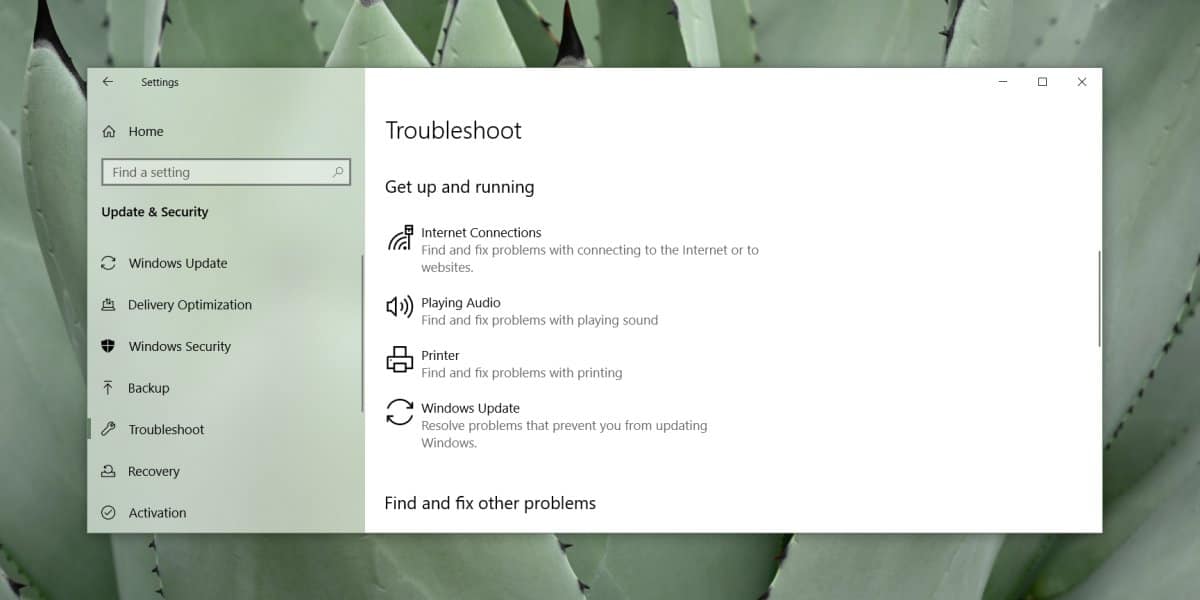
Redigera uppstartsartiklar
En startartikel kan ofta vara orsaken till enproblem. Det kanske inte visas omedelbart, det vill säga du kan bara uppleva problemet några minuter efter att du har startat på skrivbordet. Det beror på att Windows 10 inte startar upp allt på en gång. Det gör det i tur och ordning så att systemet inte omedelbart överbelastas med alla processer, system eller på annat sätt som behöver startas.
Det är möjligt att en av dina startobjekt är detorsakar problem. För att åtgärda detta bör du inaktivera alla startobjekt och starta om systemet. Om problemet åtgärdas kan det sannolikt orsakas av ett objekt som körs vid uppstart. Aktivera sakta sakna igen, en åt gången tills problemet uppstår.
För att aktivera och inaktivera startobjekt öppnar du Uppgiftshanteraren och går till fliken Start, väljer ett objekt och klickar på knappen Inaktivera / aktivera längst ner till höger.
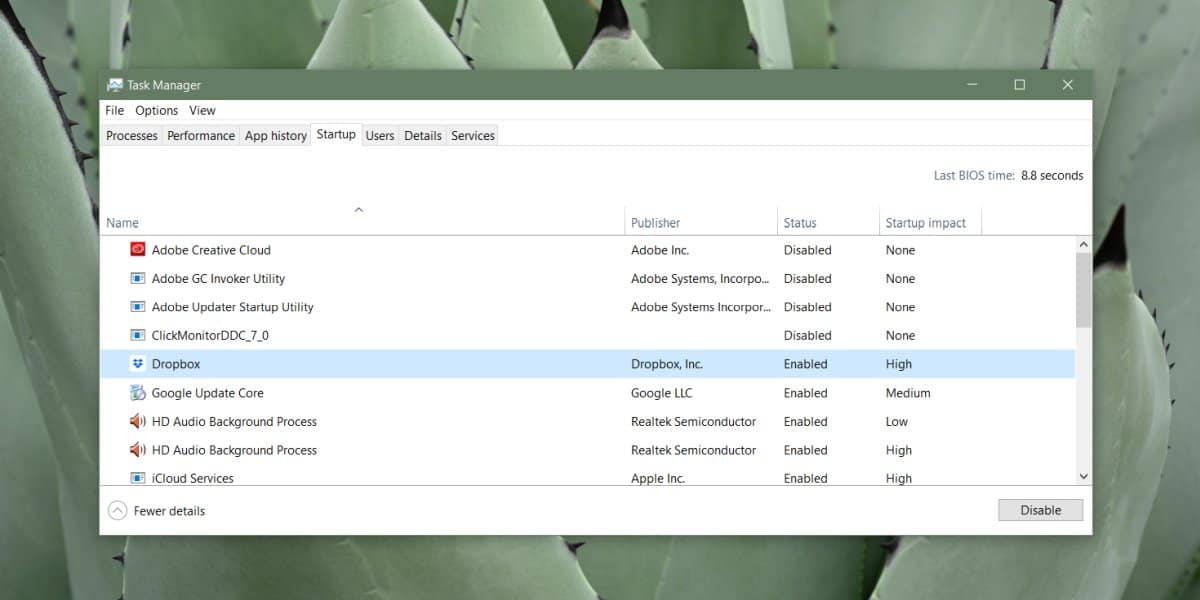
Koppla bort hårdvaran
Hårdvara kan orsaka problem på alla system ochofta finns det inte många indikationer på när hårdvara inte fungerar. Du bör definitivt köra en hälsokontroll på din SSD, men om du har någon extern hårdvara ansluten till ditt system som du kan arbeta utan, ta bort den och kontrollera om problemet försvinner. Ofta kan externa enheter skapa problem, särskilt om de har fel som måste åtgärdas.
Kontrollera / uppdatera drivrutiner
Windows 10 gillar att uppdatera drivrutiner. Den senaste versionen av operativsystemet ger användare mer kontroll över hur uppdateringarna installeras men det betyder inte att du aldrig kommer att uppdateras till en ny drivrutin.
Det är alltid värt att kontrollera om det finns en drivrutinuppdatering tillgänglig för huvudkomponenterna på ditt system; Nätverksdrivrutiner, GPU- eller grafikdrivrutiner, Bluetooth-drivrutiner, ljuddrivrutiner och till och med en BIOS-uppdatering.
Om du nyligen har fått en drivrutinuppdatering, gör den detkan vara orsaken bakom dina problem. Rulla tillbaka det om du kan, eller leta efter den tidigare versionen online. Du kan leta efter drivrutinsuppdateringar från Enhetshanteraren. Sök efter Device Manager. Utöka de olika grupperna av enheter. Högerklicka på en enhet och välj alternativet Uppdatera drivrutin.
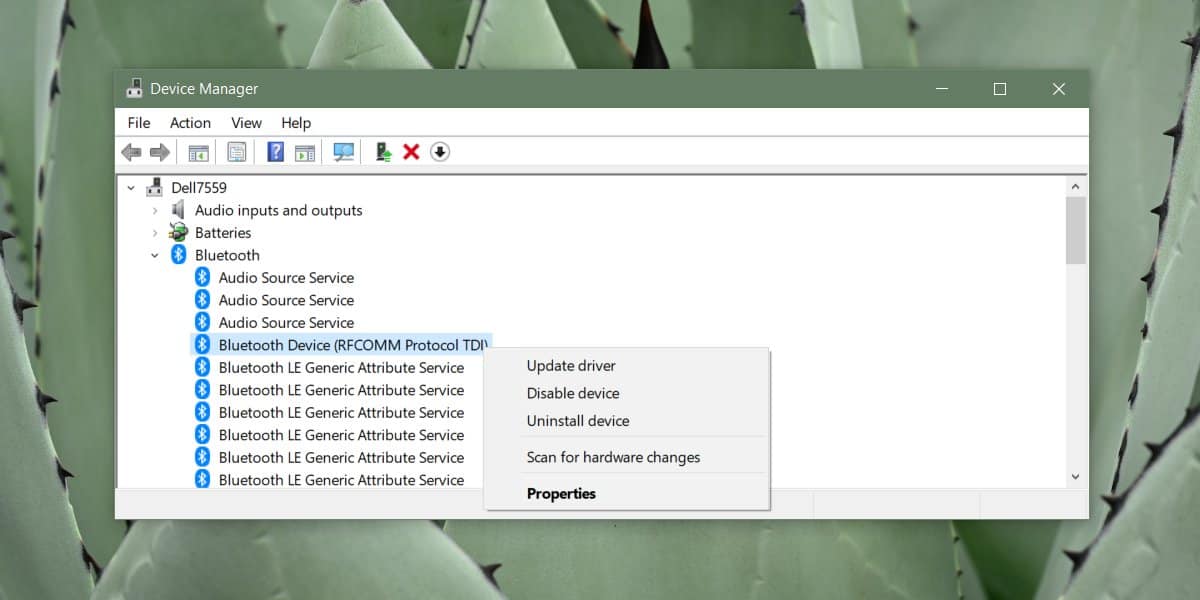
Bonusobjekt: Kör sfc-skanning
Att köra en systemfilskanning anses ofta vara engrundläggande felsökningssteg. Det är lätt att köra skanningen men att läsa loggen är inte så lätt, varför vi inte kan lägga den under grundläggande saker att prova. Som sagt, om ovanstående fem steg inte löser problemet, borde detta vara din lösning.
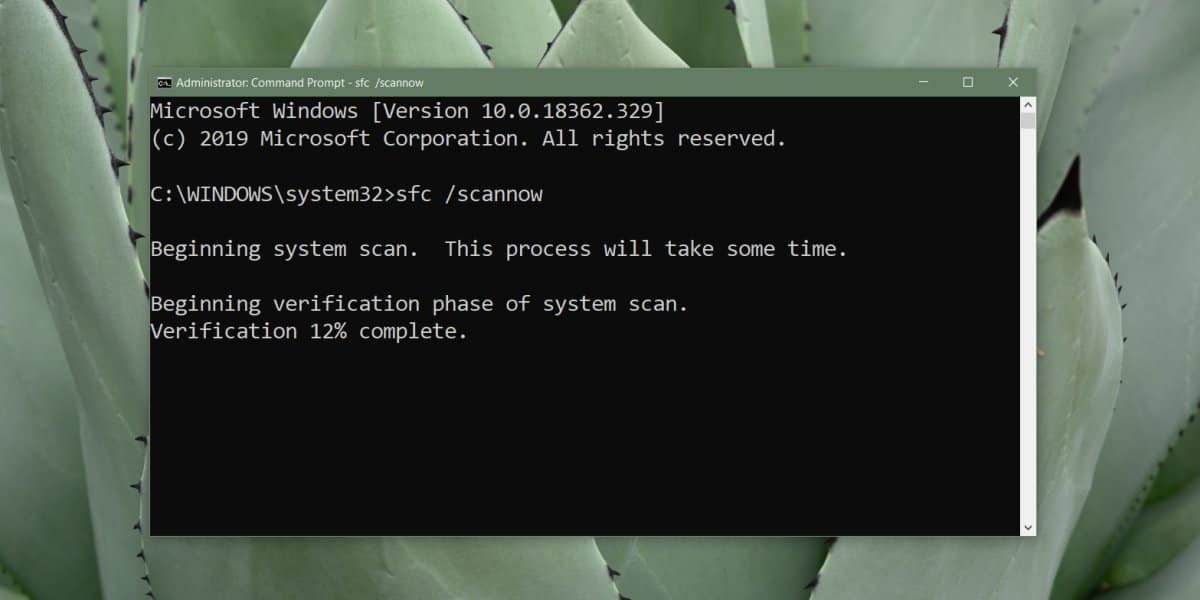
Öppna kommandotolken med administratörsrättigheter och angedet följande. När kommandot är klart kommer det att mata ut en loggfil som visar dig fel som det kan ha hittat i ditt filsystem. Gå igenom loggen och försök lösa så många av dem du kan. Kommandot själv kommer också att försöka fixa problemen som det kan åtgärda.
sfc /scannow</ P>













kommentarer